win10系统点击桌面图标反映迟钝影响整体运行速度的方法
发布日期:2019-06-24 作者:系统之家官网 来源:http://www.gw3c.com
有越来越多的用户喜欢win10系统了。在日常的安装和使用过程中,免不了总能碰见win10系统点击桌面图标反映迟钝影响整体运行速度的问题。面对突然出现的win10系统点击桌面图标反映迟钝影响整体运行速度的问题,对于一些仅仅将电脑作为工具使用的菜鸟来说,想要从根本上解除win10系统点击桌面图标反映迟钝影响整体运行速度的问题,看起来似乎很难。但如果能做到下面几点:1、按住键盘win+R键快速地调出运行对话框,然后在运行窗口中输入regedit命令并按下回车; 2、打开注册表编辑器中,从左侧分别展开如下分支:HKEY_LoCAL_MACHinE / soFTwARE / Microsoft / windows / CurrentVersion / Explorer;就大功告成了。假如你对win10系统点击桌面图标反映迟钝影响整体运行速度的问题比较感兴趣,不妨看看下面分享给你的内容吧。
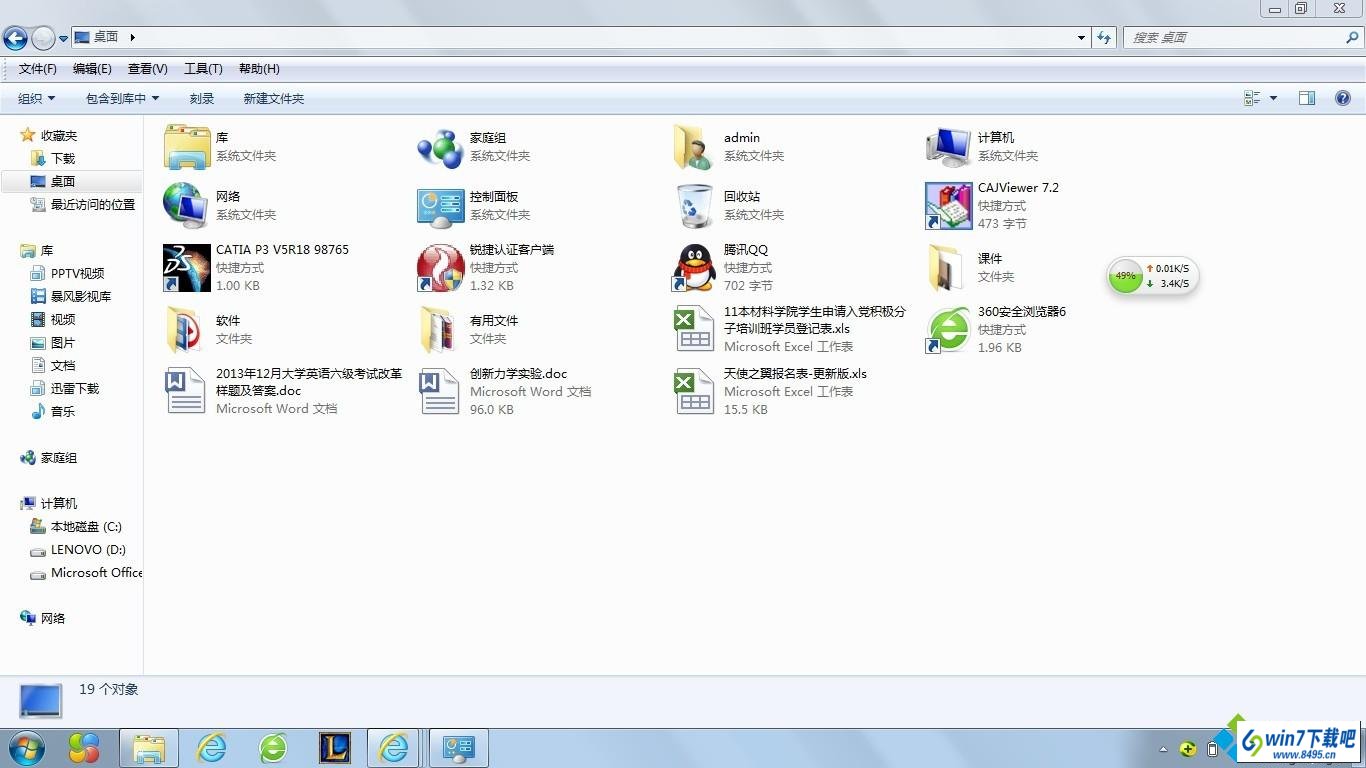
1、按住键盘win+R键快速地调出运行对话框,然后在运行窗口中输入regedit命令并按下回车;
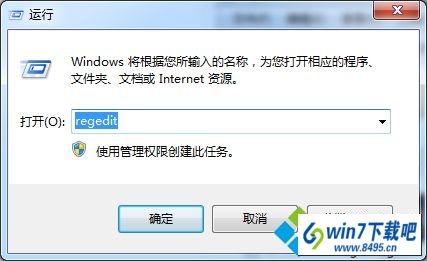
2、打开注册表编辑器中,从左侧分别展开如下分支:HKEY_LoCAL_MACHinE / soFTwARE / Microsoft / windows / CurrentVersion / Explorer;
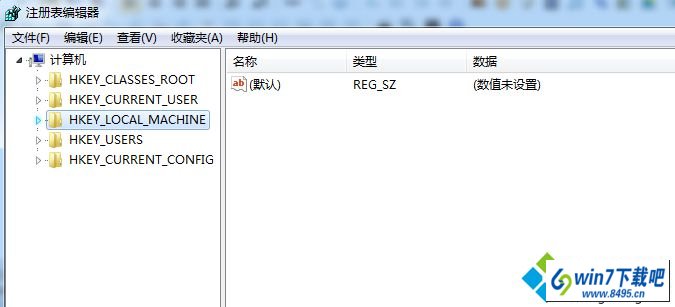
3、然后在右侧窗格中找到键值名为Max Cached icons。如果查找到不到该键值,可以在右侧窗口中空白位置处“新建”-“字符串值”,然后再将其重命名为Max Cached icons;
4、双击打开Max Cached icons键值,进入字符串值编辑窗口,然后将数据修改为8192,再点击确定按钮即可完成设置。
按照上述方法操作之后,打开程序就不会出现响应缓慢等问题了,当然小编还是建议大家空闲时刻要整理整理桌面图标,这样有利于系统运行也有利于你的工作。
相关教程
- 栏目专题推荐
- 系统下载推荐
- 1系统之家 ghost win10 64位专业增强版v2019.09
- 2系统之家Ghost Win11 64位 家庭纯净版 2021.09
- 3系统之家Win7 精英装机版 2021.09(64位)
- 4雨林木风Win7 32位 好用装机版 2021.09
- 5系统之家 ghost win8 64位官方专业版v2019.09
- 6雨林木风Windows7 安全装机版64位 2020.10
- 7系统之家Ghost Win10 32位 办公装机版 2021.04
- 8番茄花园Windows xp 纯净装机版 2021.02
- 9系统之家 ghost win10 32位最新专业版v2019.09
- 10系统之家 Windows8.1 64位 老机装机版 v2020.04
- 系统教程推荐
- 1大神为你windows7开机总会卡在“windows启动管理器”界面的办法?
- 2详解win7系统提示“内置管理员无法激活此应用”原因和的问题?
- 3技术员研习win10系统查看电脑是多少位系统的问题
- 4手把手恢复win7系统安装photoshop软件的方案?
- 5xp系统智能创建还原点节约硬盘空间的还原方案
- 6xp系统打开腾讯游戏tgp页面发生白屏的具体教程
- 7笔者详解win10系统按Ctrl+A全选快捷键没有反应的技巧
- 8解决win7迅雷出现崩溃_win7迅雷出现崩溃的教程?
- 9还原win10文件夹选项的步骤|win10文件夹选项不见了如何解决
- 10相关win10系统中如何建立区域网的全面解答

